犀牛6导出模型三视图的操作方法
2020-07-22 18:10作者:下载吧
犀牛6是一款功能非常强大的3D建模工具,在我们的生活中有很多地方都是需要用到3D建模操作的,很多用户反映使用这款软件来建模会非常流畅,所以也有很多用户在需要用到这个功能的时候会选择这款软件。那么很多用户在建模时候需要导出创建好的模型三视图,这个操作对于一些懂得使用这款软件的用户来说非常简单,但是一些刚开始接触这款软件的朋友就不知道要如何操作了,因此今天小编就来跟大家分享一下使用犀牛6这款软件时导出模型三视图的操作方法,有需要的朋友一起来看看。

方法步骤
1.首先第一步我们打开软件,建立好想要导出三视图的模型之后,在软件界面的最上方,找到尺寸标注选项并点击。
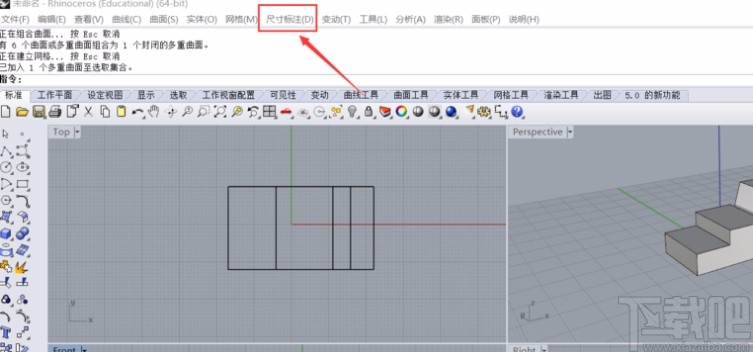
2.点击尺寸标志选项之后在出现的菜单列表中,找到建立2D图面这个选项并点击。
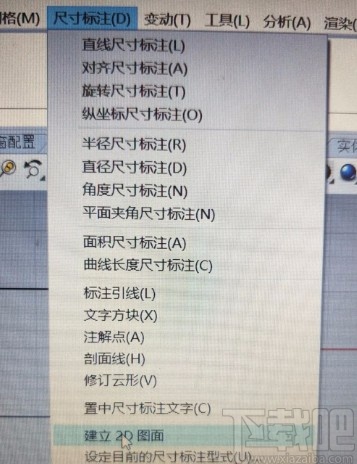
3.点击建立2D图面之后,我们根据界面左上角的指示来选择想要建立2D图面的物体,点击选中物体之后按下键盘回车键。
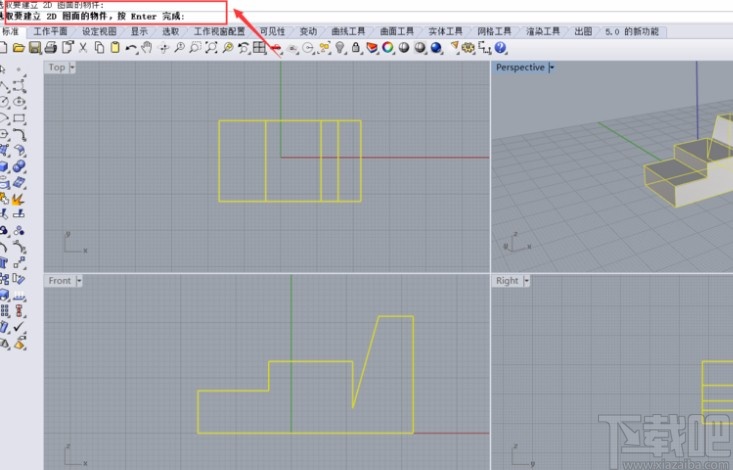
4.点击回车键之后就会出现下图所示的界面,我们在界面中的图面配置这个位置选中“四个视图”这个选项然后点击确定按钮。

5.点击确定按钮之后等待一会,我们在界面中就会看到出现的四个视图了,如下图中所示,如果在新出现的视图中与原有视图有重合的地方,我们打开操作轴将它移开就可以了。
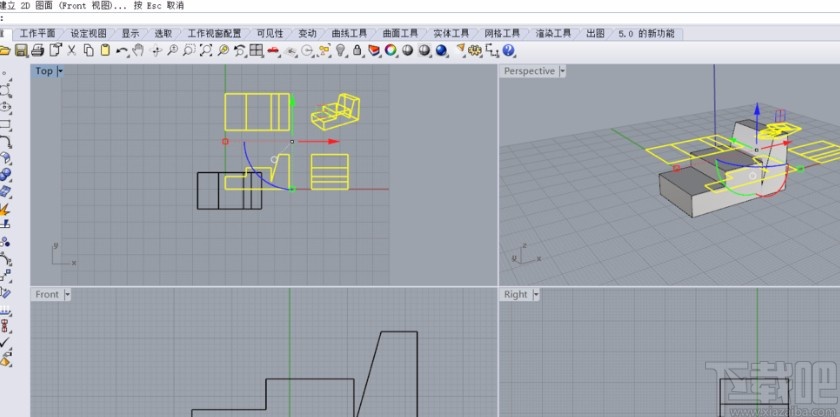
6.之后在这四个视图中,透视图和原有的模型图对我们来说都是没用的,所以我们可以选择将它们删除掉或者是隐藏起来。
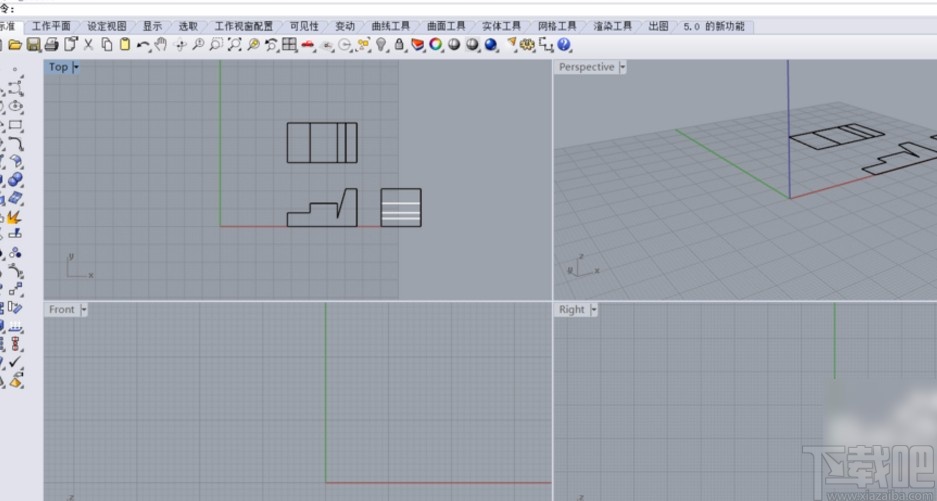
7.之后下一步我们点击软件界面左上角的打印图标,点击之后进入到打印三视图的界面,有时候三视图会超出打印纸张的范围,可以在左边的一些选项调整到刚好合适之后点击右下角的打印按钮。
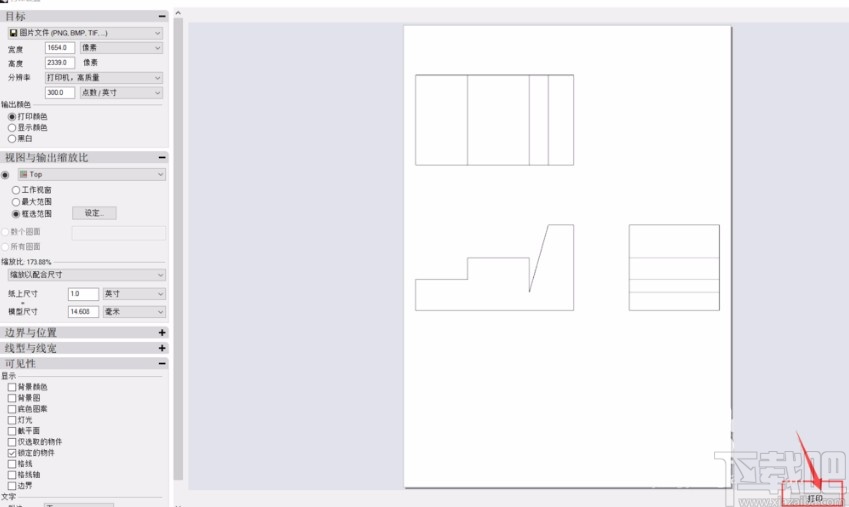
8.点击这个打印按钮之后,最后出现一个保存文件的界面,我们选择保存导出的三视图图片格式之后,点击保存按钮即可。
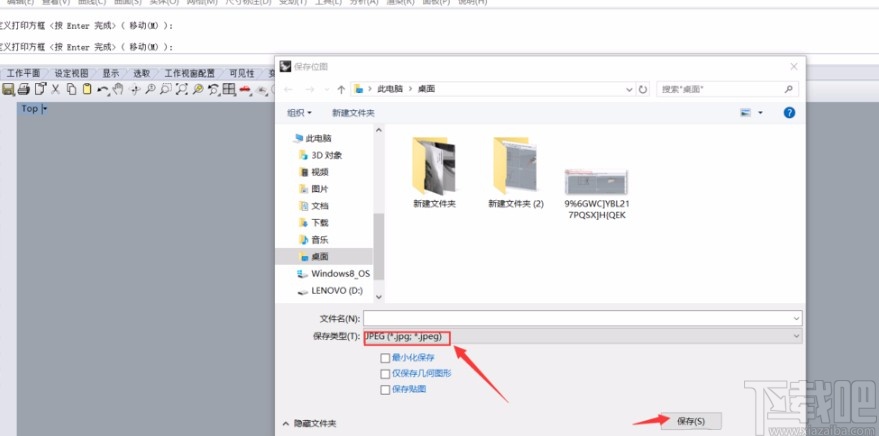
使用上述教程中的操作方法我们就可以在使用犀牛6这款软件的时候导出模型三视图了,有需要的朋友赶紧试一试这个方法吧,希望能够对大家有所帮助。